1、首先,我们单击工具栏公式下的插入函数。
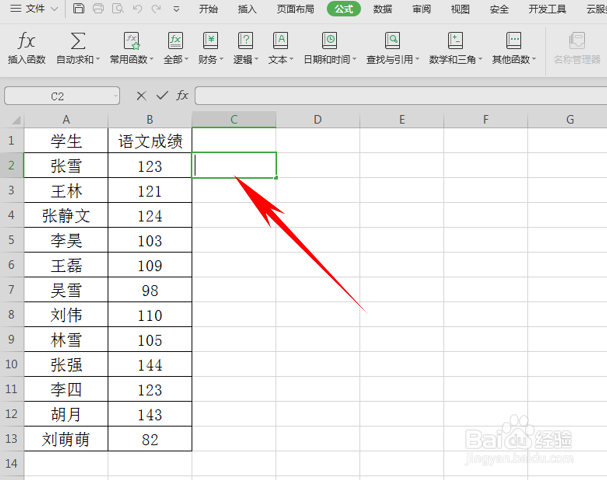
2、弹出插入函数的对话框,在选择类别里选择信息。
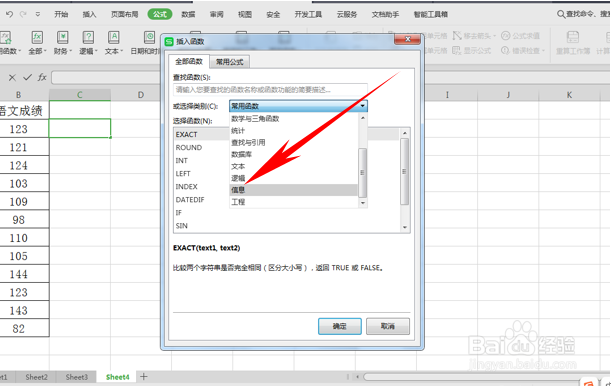
3、在选择函数当中,找到ISEVEN函数,单击确定。
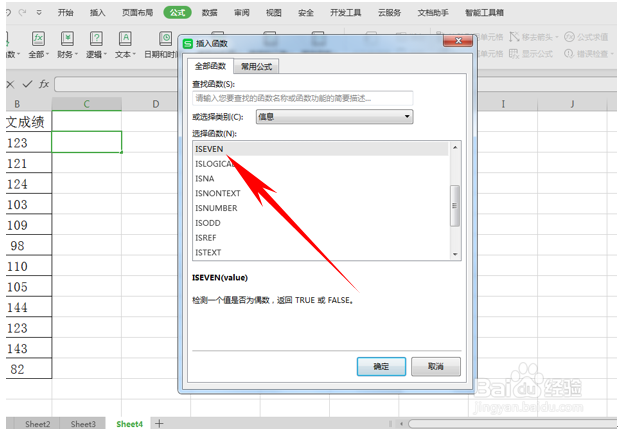
4、进入函数参数的对话框,在数据中输入B2。

5、单击确定后,我们发现,因为张雪的语文成绩123并不是偶数,所以返回的结果为FALSE。
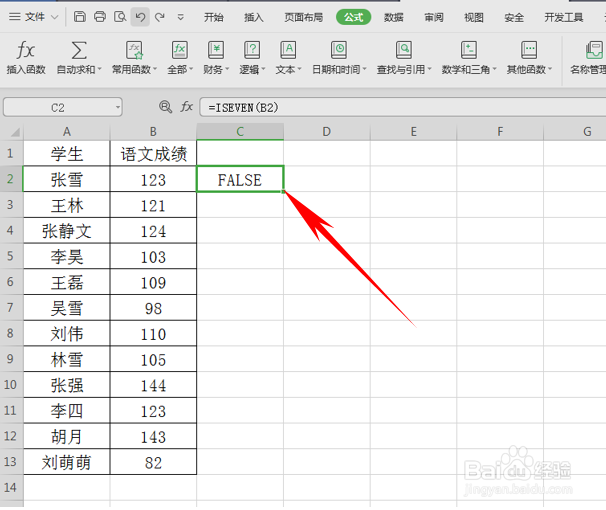
6、单击单元格右下角,下拉填充框完善整个表格。我尺攵跋赈们看到结果就已经都显示出来了,所有偶数的结果都显示为TRUE。
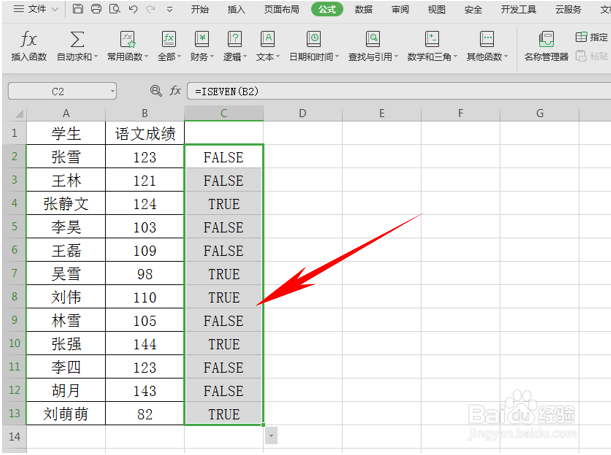
7、那么,在WPS表格与Excel表格当中,利用ISEVEN 函数判断奇偶数的方法,是不是非常简单呢,你学会了吗?
